dnsmasq
apt-get install dnsmasq
設定はwordpressの記事を見る
dhcp server
apt-get install isc-dhcp-server
ipが重複しないように設定する
固定IPにする
vi /etc/network/interfaces
# The loopback network interface
auto lo
iface lo inet loopback
# The primary network interface
auto p4p1
#iface p4p1 inet dhcp
iface p4p1 inet static
address 192.168.1.3
netmask 255.255.255.0
gateway 192.168.1.1
network 192.168.1.0
broadcast 192.168.1.255
dns-nameservers 8.8.8.8 8.8.4.4
search private.ckenko25.jp
mailを送付できるようにする
apt-get install exim4
設定はwordpressの記事を見る
自動アップデート
apt-get install cron-apt
vi /etc/cron-apt/config
#MAILON=”upgrade”
MAILON=”always”
SYSLOGON=”always”
OPTIONS=”-o quiet=1″
/usr/sbin/cron-apt これでメールが来るか
OKであれば
vi /etc/cron-apt/config
MAILON=”upgrade”
#MAILON=”always”
SYSLOGON=”always”
OPTIONS=”-o quiet=1″
apacheのインストール
apt-get install apache2
mysqlのインストール
apt-get install mysql-server php5-mysql
まず、MySQLに情報を格納するデータベースディレクトリ構造を作成するようにMySQLに指示する必要があります。これを行うには、次のように入力します。
sudo mysql_install_db
その後、私たちは、いくつかの危険なデフォルトを削除し、データベースシステムへのアクセスを少しロックダウンする単純なセキュリティスクリプトを実行したいと考えています。次のコマンドを実行して、対話型スクリプトを開始します。
sudo mysql_secure_installation
MySQL rootアカウント用に設定したパスワードを入力するよう求められます。次に、パスワードを変更するかどうか尋ねられます。現在のパスワードがわかっている場合は、プロンプトで「いいえ」に「n」と入力します。
残りの質問については、各プロンプトで「ENTER」キーを押すだけで、デフォルト値を受け入れることができます。これにより、いくつかのサンプルユーザーとデータベースが削除され、リモートルートログインが無効になり、これらの新しいルールがロードされ、MySQLは変更内容をすぐに尊重します
vi /etc/hosts
127.0.0.1 localhost
127.0.1.1 ubuntu-sub.private.ckenko25.jp ubuntu-sub
vi /etc/apache2/sites-available/000-default.conf
ServerAdmin ckenko25@gmail.com
DocumentRoot /var/www
#AddHandler php5-script .php .html
ScriptAlias /cgi-bin/ /usr/lib/cgi-bin/
<Directory “/usr/lib/cgi-bin”>
AllowOverride None
Options +ExecCGI -MultiViews +SymLinksIfOwnerMatch
Order allow,deny
Allow from all
</Directory>
<Directory /var/www/>
Options Indexes FollowSymLinks MultiViews
# AllowOverride None
AllowOverride All
Order allow,deny
allow from all
</Directory>
phpのインストール
apt-get install php5 libapache2-mod-php5 php5-mcrypt
vi /etc/apache2/mods-enabled/dir.conf
<IfModule mod_dir.c>
DirectoryIndex index.html index.cgi index.pl index.php index.xhtml index.htm
#DirectoryIndex index.php index.html index.cgi index.pl index.xhtml index.htm
</IfModule>
vi /var/www/info.php
<?php
phpinfo();
?>service apache2 restartこれで確認
拡張子htmlをphpファイルとして起動する
vi /etc/apache2/apache2.conf
最終行 (shift+G) に追記
<FilesMatch “.+\.html?$”>
SetHandler application/x-httpd-php
</FilesMatch>
phpmyadminのインストール
apt-get install phpmyadmin
mysqlの移行
mysqldump -u root -pパスワード wordpress | gzip > wordpress.sql.gz
$ rsync wordpress.sql.gz 192.168.1.3:/home/ckenko25
解凍は gunzip wordpress.sql.gz
インポート
mysql -u root -p
create database wordpress;
create user wpadmin identified by'パスワード'
mysql -u root -p -h localhost wordpress < wordpress.sql
grant all on wordpress.* to 'wpadmin'@'localhost' identified by 'ここにパスワード';
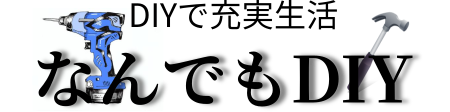






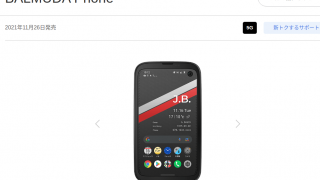









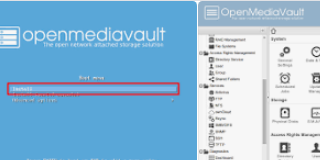





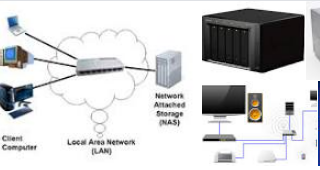


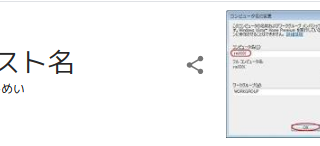

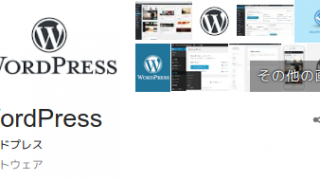


































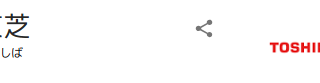





























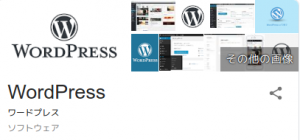
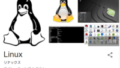
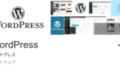
コメント